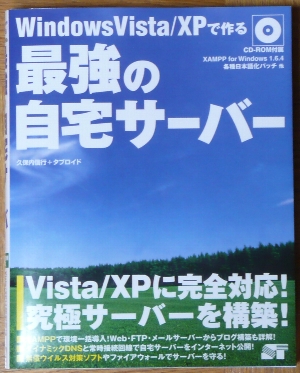
今回は完全に一からやり直すつもりで、本を買いました。
Windowsだから簡単にできるだろう、と思っていましたが、
なかなか手間取りました。
| 10 | パソコン実験室 |
|---|
2002年6月から、自作パソコンと自宅サーバ機の
2台体制で運用してきました。
まだまだ行けそうでしたが、自宅サーバ機(NECの1999年製PC)が
夜中にすごくうるさいファンの音を発しだしたため、
そろそろ限界かなと考えていました。
また、サーバ用のRed Hat Linux7.3は無料でここまでできて、
すごいなと思ってましたが、英語のエラーメッセージに困っていました。
容量もあれだけ写真を載っけているのに、
大丈夫かなあと不安になっていました。
そこで、今回、自作パソコンをWindows Vistaで組むことになったついでに、
自宅サーバの機能も移すことを考えました。
※ここで書いてあるのは2008年6月時点での情報です。
英語のメッセージが嫌いで、運用が難しいということで、
今回はLinuxは却下。
あとは静寂性ということで、mac miniも考えたのですが、
操作方法がわからなかったら、不便だなあということもあって、
結局はWindowsに。
Windows VistaとWindows XPは最後まで迷いましたが、
どうせ買い換えるのなら、最初からVistaにしてしまえ!ということで、
Windows Vistaを入れました。
Windows Vista/XPで作る 最強の自宅サーバ(ソーテック社)
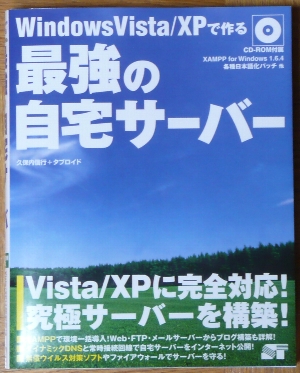
今回は完全に一からやり直すつもりで、本を買いました。
Windowsだから簡単にできるだろう、と思っていましたが、
なかなか手間取りました。
細かいところはうまく説明できないので、おおまかに記述します。
まず、本付属のCDで「xampp」をインストールします。
サーバ用ソフトの"apache"など、いろいろと役立つソフトが入っています。
これを入れてから、いろいろな設定をします。
IPアドレスは自宅ネットワークのそれぞれに固有の番号を振ります。
当サーバだったら、「http://hinokio.net/」で
ちゃんとホームページのトップページが出るように
hostsファイルの設定をします。
また、xamppのフォルダの中に入っている"httpd.conf"の編集をして、
当サーバが「hinokio.net」であること、
ホームページのトップページを記述すること、
パスワード認証が必要なファイルがあれば、
そこに場所を記述するなどの変更が必要になります。
パーミッション(読む、書く等の権利)の設定はLinuxと違い、
特に何もやりませんでした。
以上の変更をすれば、普通にページを作って見せることはできます。
掲示板はフリーの素材をダウンロードしました。
前にも使っていて、
とてもよかった「kent-web」からプログラムをダウンロード。
あとはファイルの数行を修正するだけで、
ちゃんとした掲示板になりました。
掲示板本体の設定はたいしてしんどくなかったんですが、
パスワード設定とか、アイコン設定に手間取る結果になりました。
と、数行の説明で終わっちゃいましたが、
実際には2日間ほとんど使って、
どうにかこうにか自宅サーバを復旧させました。
上記の本も途中でわからない箇所があって、
古い本を引っ張り出したりしました。
前のとおり、ページが読めて、掲示板に書き込みができます。
Linuxに比べたら、Windowsはやっぱり簡単かな〜
本当なら、ブログ設置やFTPの設置をやりたかったですが、
まだ自分のレベルがそこまで達していません。
また余力があるときにブログ設置に挑戦しようと思います。
まあ、中身はそのまんまなんですが、
今後ともよろしくお願いいたします。
めざせ、稼動10年!